
Оглавление:
- Автор John Day [email protected].
- Public 2024-01-30 11:53.
- Последнее изменение 2025-01-23 15:05.

В сегодняшнем руководстве я покажу вам, как построить простой, но полезный весовой автомат. Он очень чувствительный и точный до 3 граммов. Максимальный вес, который он может измерять, составляет 20 кг, но я также покажу вам, как вы можете без труда построить его, который может измерять до 150 кг.
Шаг 1. Посмотрите видео
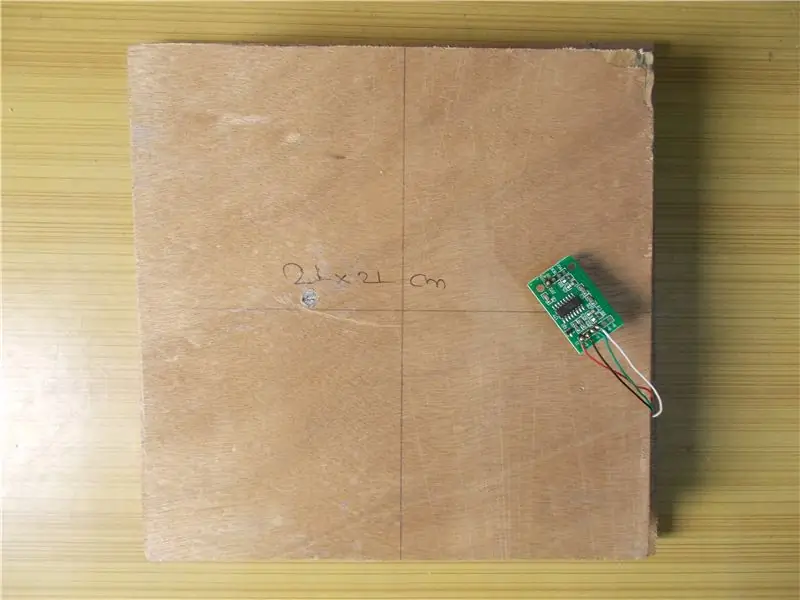

В видеороликах подробно описаны все шаги, необходимые для создания этого проекта. Вы можете посмотреть его, если предпочитаете визуальные эффекты, но если вы предпочитаете текст, выполните следующие шаги.
Также, если вы хотите увидеть проект в действии, посмотрите это же видео.
Шаг 2: Получите детали
Тензодатчик с ADC: ИНДИЯ - https://amzn.to/2HQOpy0US - https://amzn.to/2rj2vlmUK -
Модуль TM1637: ИНДИЯ - https://amzn.to/2rish8CUS -
Великобритания -
Arduino Pro Mini: ИНДИЯ - https://amzn.to/2FAOfxMUS - https://amzn.to/2FAOfxMUK -
Шаг 3: Подготовьте основу


Приобрел фанеру толщиной 8 мм и 12 мм. На фанере толщиной 8 мм я разметил один квадрат 24х24 см и еще один квадрат 21х21 см, после чего вырезал его лобзиком. На датчике веса вы можете найти стрелку, указывающую направление, в котором должна быть приложена сила. Помня об этом, я отметил монтажные отверстия на большей фанерной пластине. Винты в моем датчике веса не идентичны, один - M5, а другой - M4. Просверлил отверстия подходящим сверлом. Вы можете видеть, что я пометил центр тарелки карандашом для точности. Я держал меньшую пластину наверху большей пластины так, чтобы она находилась в центре, оставляя равное пространство по всем четырем углам, затем я перевернул ее и сделал необходимое отверстие M4 на меньшей пластине, используя отверстие на нижней пластине как руководство. Затем я затянул гайки и болты M5 на нижней пластине и прикрепил к ней один конец тензодатчика. Лучше всего использовать монтажные проставки, но мне не удалось найти их рядом со мной, поэтому я так и сделал. Используя тот же метод, я прикрепил верхнюю пластину к другому концу тензодатчика и затянул ее с помощью отвертки и плоскогубцев.
Этот шаг важен, потому что все напряжения должны испытывать датчик веса только в том случае, если мы хотим правильно измерить вес.
Во время измерения тарелки должны оставаться идеально горизонтальными. Для этого я использовал МДФ толщиной 1 дюйм в качестве опор и приклеил его с помощью клея к нижней части пластины. Я держал тяжелый груз над тарелкой и оставил его жариться.
Шаг 4: откалибруйте HX711
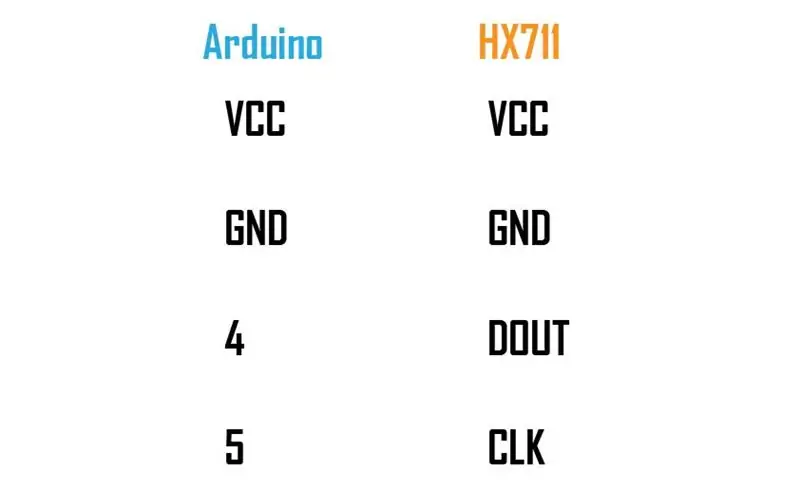
Я подключил тензодатчик к АЦП, как показано на рисунке.
Затем я подключил модуль HX711 к Arduino (см. Рисунок) и загрузил калибровочный эскиз, прикрепленный на этом шаге, в Arduino. Я открыл серийный монитор, держал на пластине известный вес и заметил показания. Что нам здесь нужно сделать, так это определить коэффициент калибровки нашего датчика веса, который дает правильные показания веса на датчике веса. Я использовал «a, s, d и f» и «z, x, c и v» для увеличения или уменьшения коэффициента калибровки соответственно (прочтите комментарии в эскизе).
Когда показания, показанные на последовательном мониторе, совпадают с известным весом объекта на датчике нагрузки, я остановился, записал калибровочный коэффициент и все отключил.
Шаг 5: Проверьте дисплей
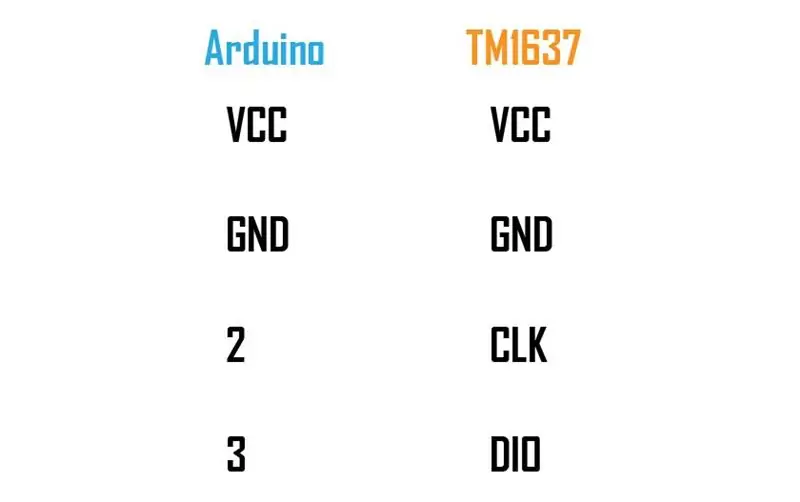
Если вам нужно проверить свой дисплей, подключите его к Arduino (см. Рисунок) и загрузите скетч, прикрепленный на этом шаге. Дисплей должен отсчитать от 0 до 999, а затем напечатать «ГОТОВО».
Шаг 6: Сделайте стороны
Я измерил расстояние между верхом нижней пластины и верхней частью верхней пластины и снял верхнюю пластину. Я обозначил длину и ширину четырех углов, используя измеренные размеры на фанере толщиной 12 мм, а затем вырезал ее. Я сделал переднюю панель со скосом под углом 45 градусов, чтобы, когда я кладу туда дисплей, было легко узнать вес. С обратной стороны вырезал квадрат для бочкообразного разъема постоянного тока.
Я просверлил два отверстия на всех четырех сторонах большей пластины, где мне нужно закрепить стороны, которые я только что вырезал. Затем я вбил винты прямо в фанеру боковыми сторонами вниз, чтобы закрепить их на своих местах. А пока оставил заднюю сторону и потом исправлю.
Шаг 7: Сделайте окончательные соединения и расставьте все по местам




Я подключил данные и часы от обоих модулей к Arduino. Всегда используйте горячий клей, чтобы сделать соединения более прочными, в противном случае провод ослабнет или сломается при нагрузке.
Чтобы распределить питание, я припаял два медных провода к небольшой перфорированной плате, и я подключу провода питания и заземления модулей и Arduino прямо к ней. Пока я занимался этим, я также припаял плюсовой провод и заземление цилиндрического разъема постоянного тока к медным проводам. Прежде чем продолжить, загрузите окончательный эскиз в Pro Mini.
Я припаял Vcc и землю HX711 от верхней части разъемов к распределительной плате и подключил Vcc и землю модуля дисплея к HX711 с помощью гнездовых разъемов. Таким образом оба модуля подключаются к источнику питания. Для Arduino я использовал другой набор женских разъемов и припаял его к распределительной плате.
После того, как все подключения были сделаны, я подал 5 Вольт от адаптера к цепи, и все заработало. Можно заметить некоторые колебания. Это связано с блоком питания. Чем чище блок питания, тем меньше будут колебания. Это было даже больше, когда я запитал схему от источника питания Arduino, но использование адаптера, похоже, уменьшило колебания. Поэтому убедитесь, что вы используете чистый источник питания, поскольку усреднение показаний или добавление конденсатора не поможет. Лучший способ - использовать отдельный линейный стабилизатор напряжения для модуля HX711.
С помощью горячего клея я закрепил все, помня, что они не будут мешать, если верхняя пластина опускается из-за тяжести на ней, и после этого я прикрутил верхнюю пластину на место, убедившись, что углы не соприкасаются. Довольный, приклеил соединитель ствола на место, а заднюю часть тоже приклеил горячим клеем. Мне следовало использовать винты, но это тоже работает.
Однако имейте в виду одну вещь: при включении убедитесь, что на пластине нет веса, так как это приведет к неправильным показаниям. Сначала включите его, затем поместите вес, который хотите измерить
Шаг 8: Готово


Итак, теперь у вас есть самодельные весы, которые достаточно точны и более чем достаточны для хобби.
Если вам понравился этот проект, рассмотрите возможность подписки на наш канал Youtube.
Спасибо за чтение, до встречи в следующем Руководстве.
Рекомендуемые:
Весы для ванной Arduino с тензодатчиками 50 кг и усилителем HX711: 5 шагов (с изображениями)

Весы для ванной комнаты Arduino с тензодатчиками 50 кг и усилителем HX711: в этой инструкции описывается, как сделать весы, используя готовые готовые детали. Необходимые материалы: Arduino - (в этой конструкции используется стандартный Arduino Uno, другие версии или клоны Arduino должны работать. также) HX711 на прорывном боа
Весы для пивных бочонков: 7 шагов (с изображениями)

Весы для пивных бочонков: я вернулся в Австралию в 2016 году, прожив несколько лет в Таиланде, и не мог поверить в цену упаковки пива, около 50 долларов, поэтому я снова открыл свою собственную пивоварню, на этот раз используя бочонки вместо бутылок. . Без вторичного брожения, без затрат времени
Как собрать весы для Arduino: 8 шагов (с изображениями)

Как построить весы Arduino: в рамках проекта Restart в Лондоне мы проводим мероприятия по ремонту, на которых представителей общественности приглашают принести всевозможные электрические и электронные предметы для ремонта, чтобы спасти их от свалки. Несколько месяцев назад (на мероприятии, на котором я не был
Bolt - Ночные часы с беспроводной зарядкой своими руками (6 шагов): 6 шагов (с изображениями)

Bolt - Ночные часы с беспроводной зарядкой своими руками (6 шагов): Индуктивная зарядка (также известная как беспроводная зарядка или беспроводная зарядка) - это тип беспроводной передачи энергии. Он использует электромагнитную индукцию для обеспечения электропитания портативных устройств. Самым распространенным применением является беспроводная зарядка Qi st
Создайте мини-гидропонные системы своими руками и сад гидропонных трав своими руками с помощью предупреждений Wi-Fi: 18 шагов

Постройте мини-гидропонные системы своими руками и сад гидропонных трав своими руками с помощью предупреждений Wi-Fi: в этом уроке мы покажем вам, как построить систему #DIY #hydroponics. Эта гидропонная система, сделанная своими руками, будет поливать в соответствии с индивидуальным гидропонным циклом полива с 2 минутами включения и 4 минутами перерыва. Он также будет контролировать уровень воды в резервуаре. Эта система
